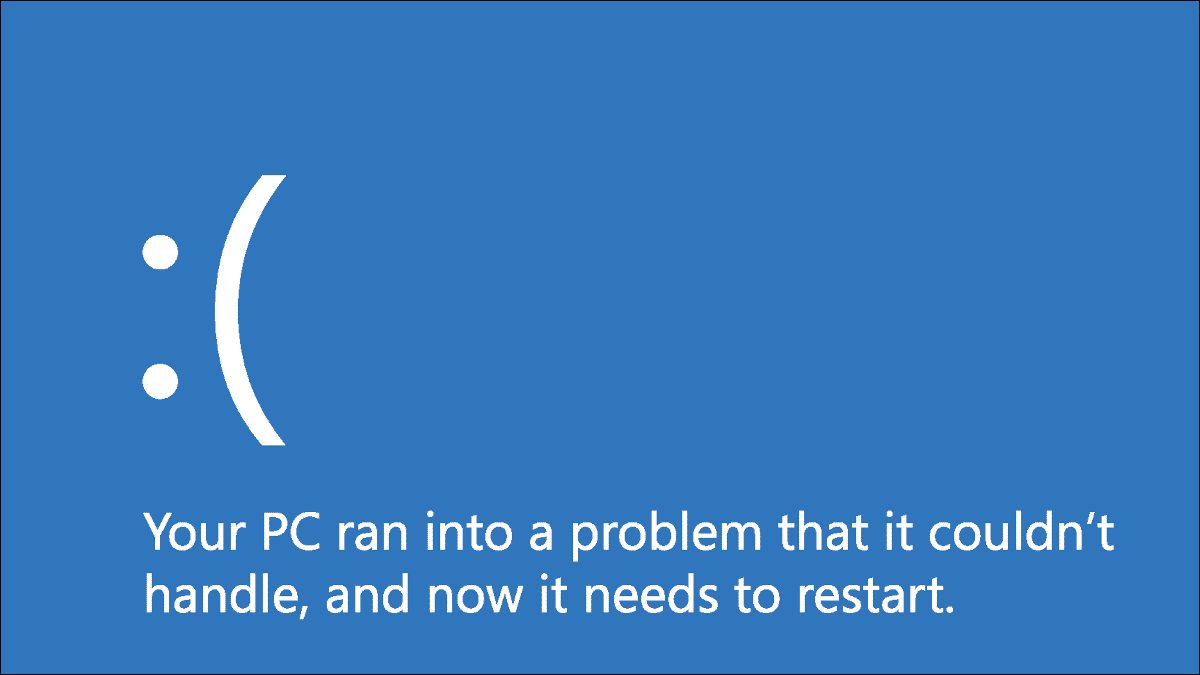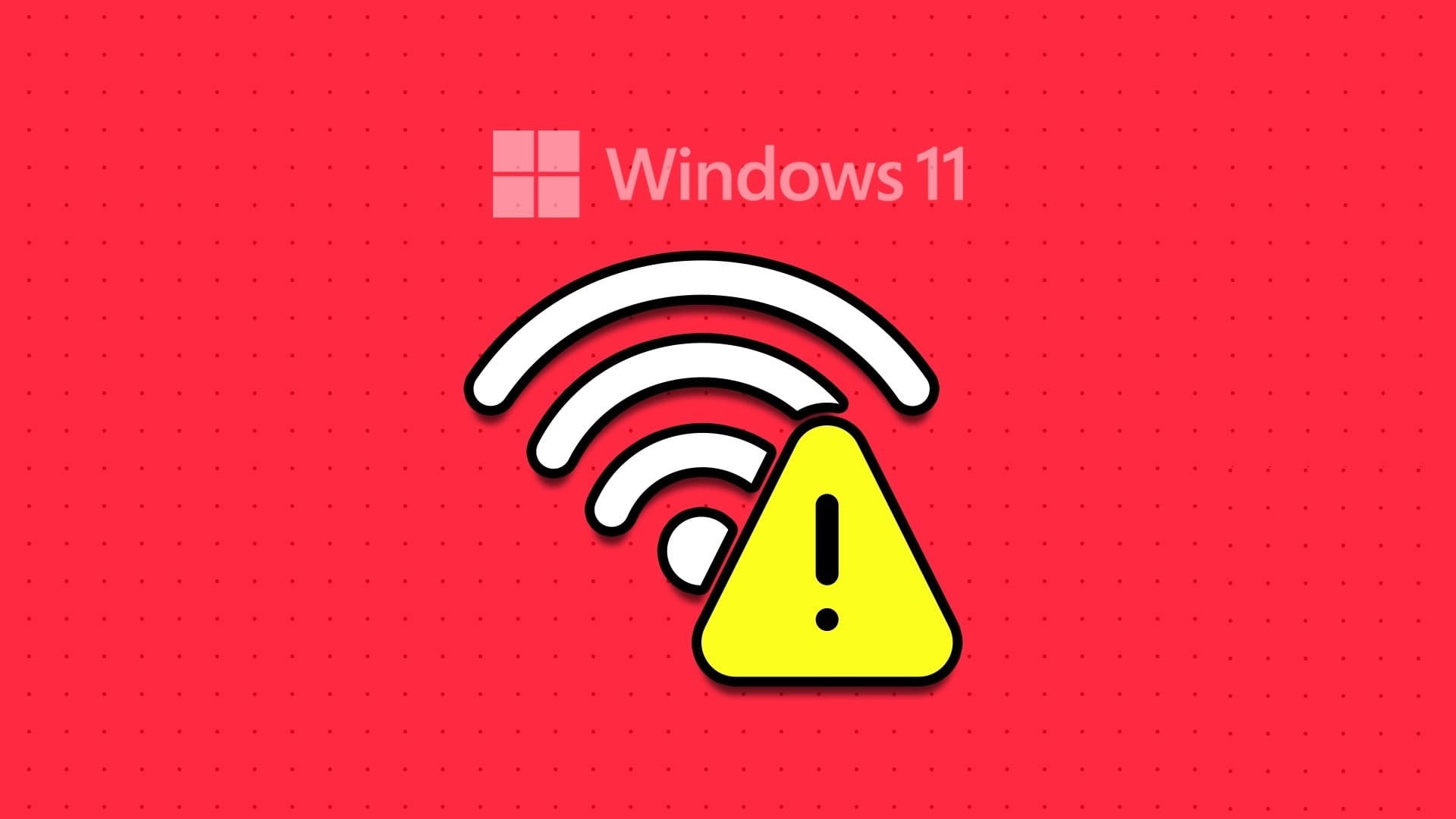Telegram er også tilgjengelig for stasjonære datamaskiner slik at du kan koble til vennene dine fra din Windows-PC. I motsetning til mobilappene, håndterer skrivebordet varsler annerledes på Windows 10 og Windows 11. Så når Telegram ikke klarer å sende noen Varsler på din Windows-PC , må du fikse det for å unngå å miste viktige meldinger. Du må brette opp ermene og gå i gang med å feilsøke Telegram-appen for Windows. Vi har satt sammen en samling løsninger for å fikse Telegram-varsler som ikke fungerer på Windows 10 og Windows 11.

1. Sjekk varslingsinnstillingene i appen
Du kan begynne med å sjekke Telegram-appens innstillinger for å sikre at varsler ikke er deaktivert. Slik sjekker du varslingsinnstillingene.
Trinn 1: åpen Telegram på datamaskinen og klikk på De tre horisontale linjene I øvre venstre hjørne for å besøke søknadsliste.

Trinn 2: Klikk Innstillinger.
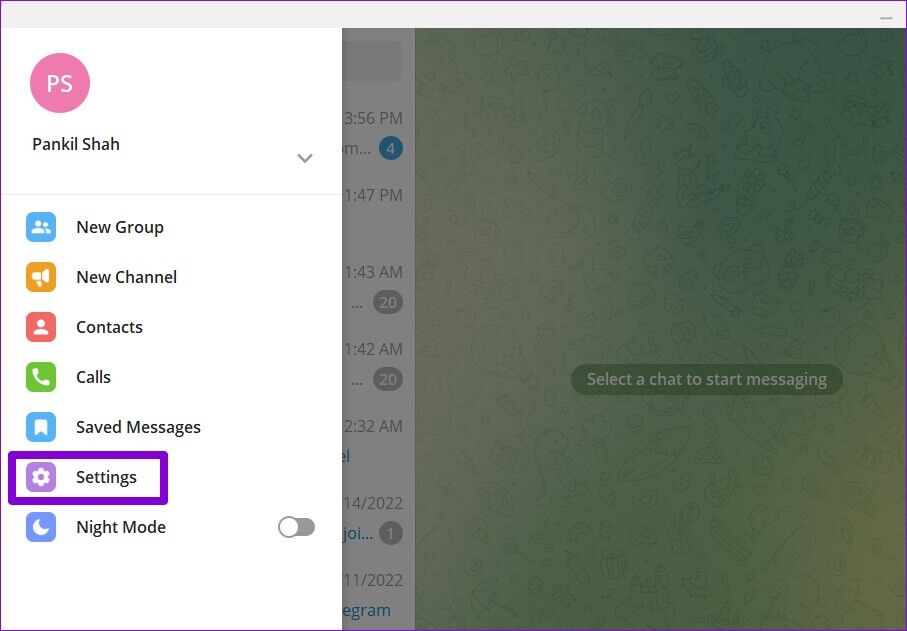
Steg 3: gå til Varsler og lyder.
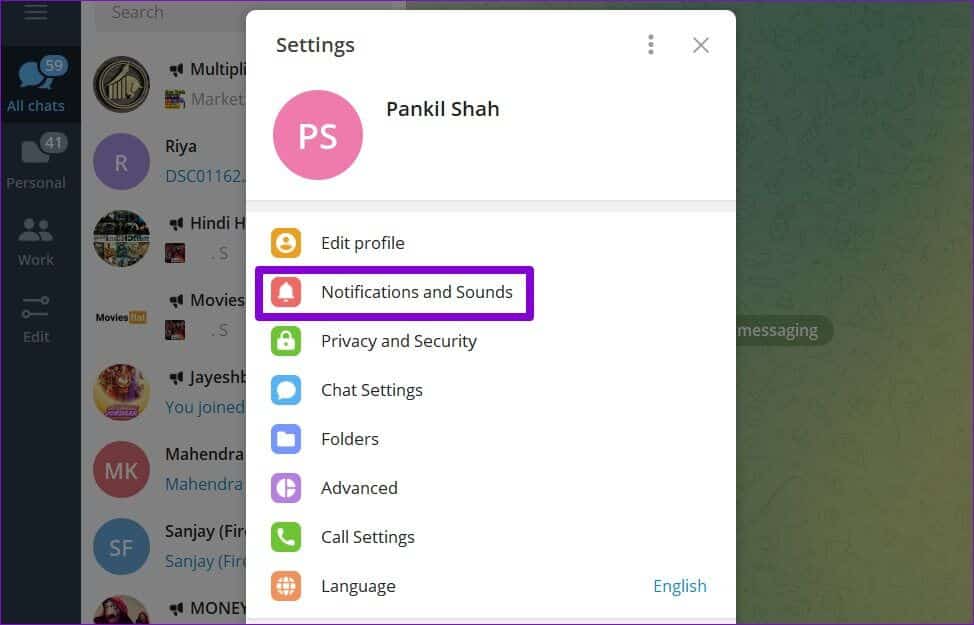
Trinn 4: Vri bryteren ved siden av Skrivebordsvarsler.
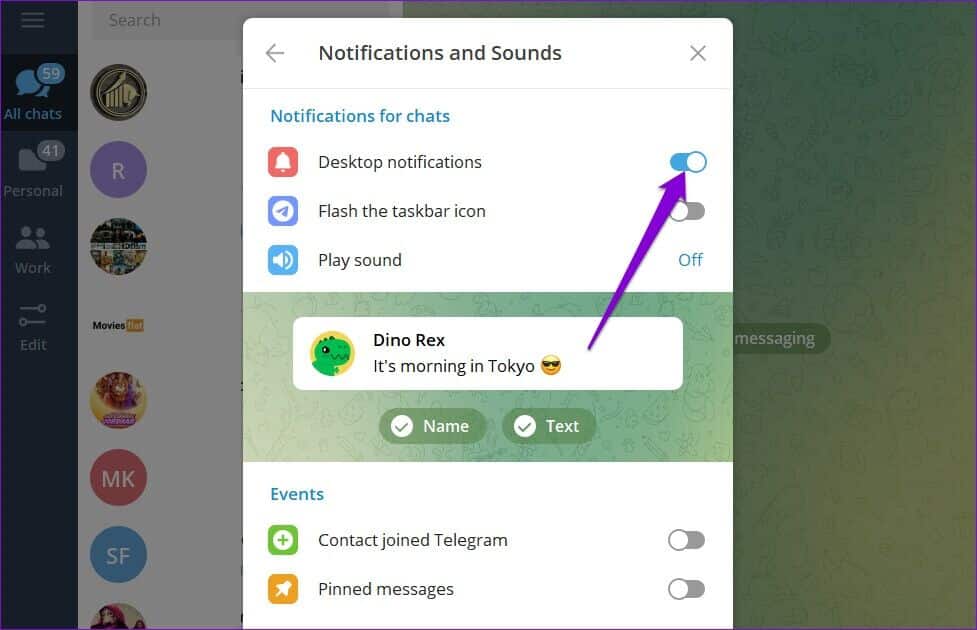
Sjekk om varslene fungerer bra.
2. Ufullstendige samtaler
Hvis du ikke mottar varsler fra noen utvalgte kontakter, grupper eller kanaler, kan det hende du har dempet dem og glemt dem. Følg trinnene nedenfor for å få tilbake varslingslyden.
Trinn 1: Slå på Telegram -app og åpne Samtale hvis varsler ikke fungerer. Klikk på Kontakt navn ovenfor.
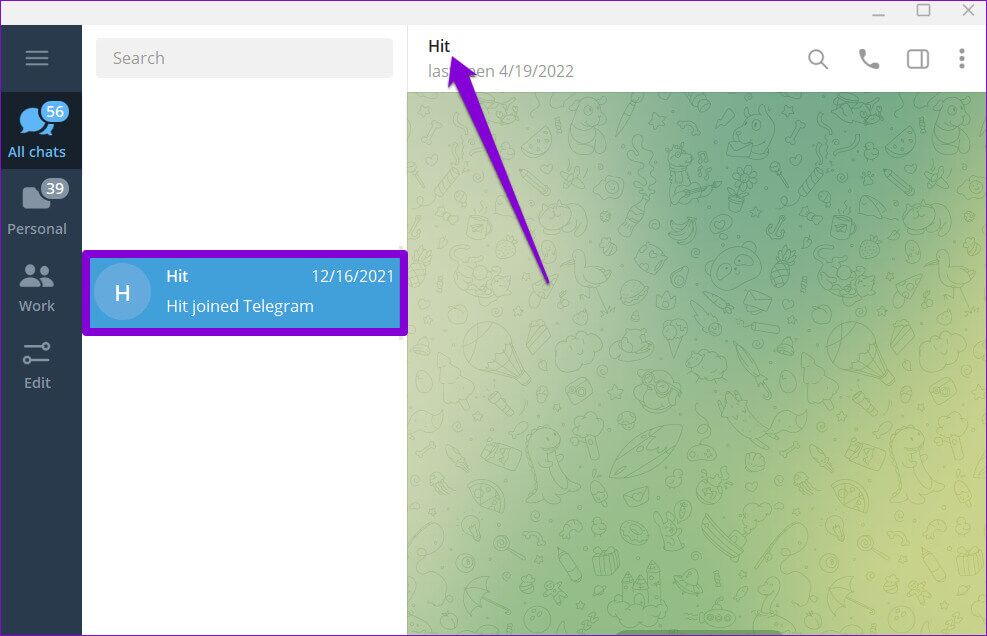
Trinn 2: Vri bryteren ved siden av Varsler.
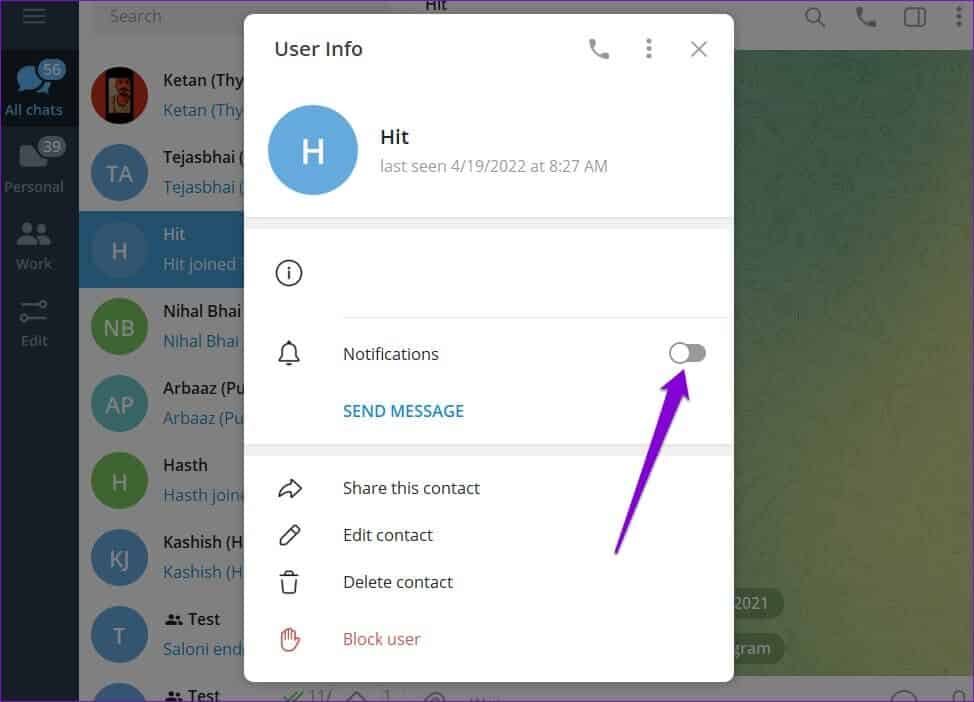
Gjenta denne prosessen for alle kontakter grupper og kanaler Varsler fungerer ikke.
3. Tillat tilkoblinger å kjøre i bakgrunnen
En annen grunn til at Telegram-appen ikke klarer å sende varsler er fordi den ikke har tillatelse å jobbe i bakgrunnen. I dette tilfellet vil Windows suspendere bakgrunnsaktivitetene til appen, og det betyr at du ikke vil motta noen nye meldinger før du åpner appen. Slik endrer du det.
Trinn 1: Klikk Søk kode på Oppgavelinje , Og skriv telegram-skrivebordet i boksen, og åpne Applikasjon innstillinger.
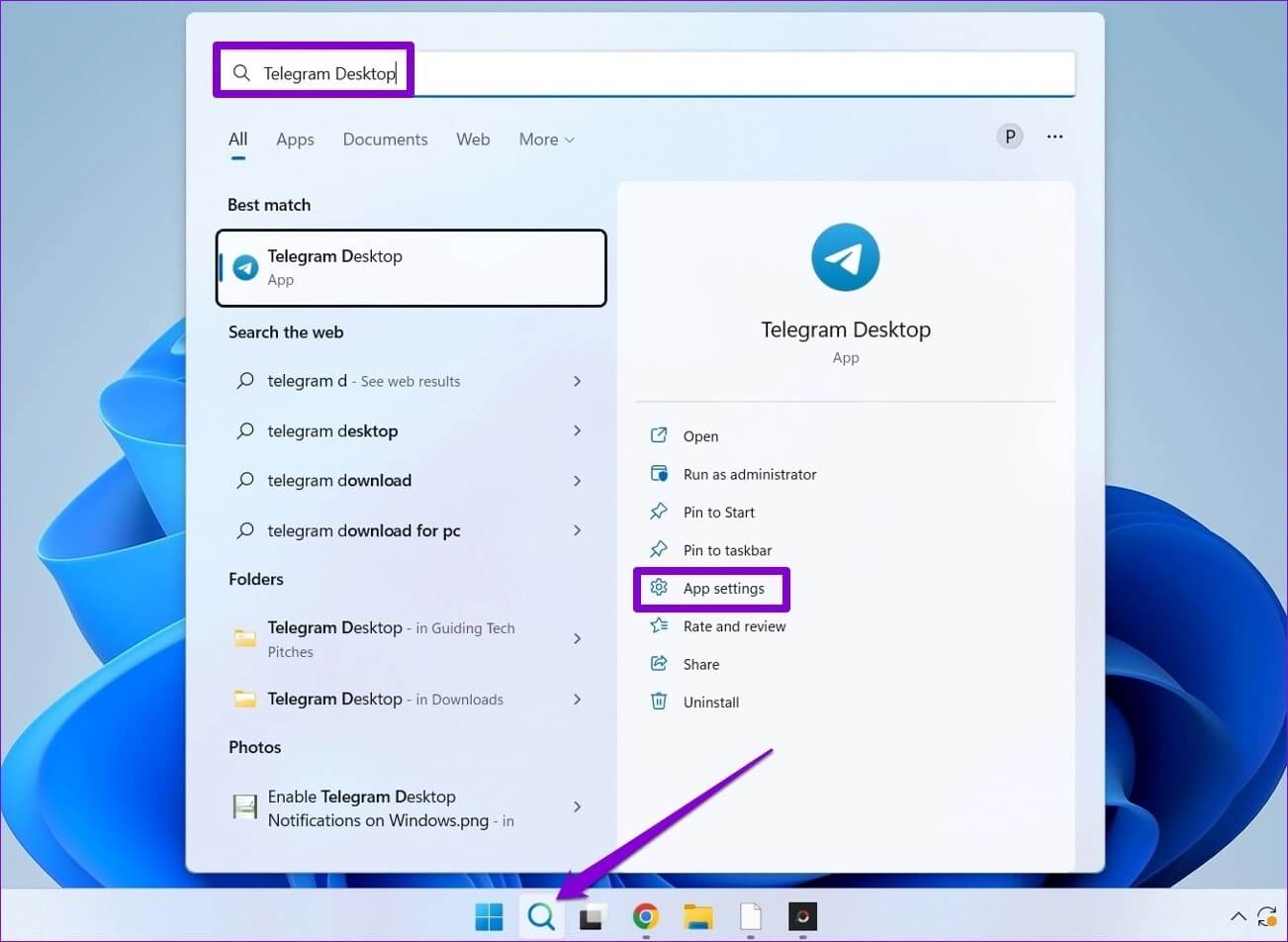
Trinn 2: Bruk rullegardinmenyen Bakgrunnsapptillatelser for alltid å velge fra listen.
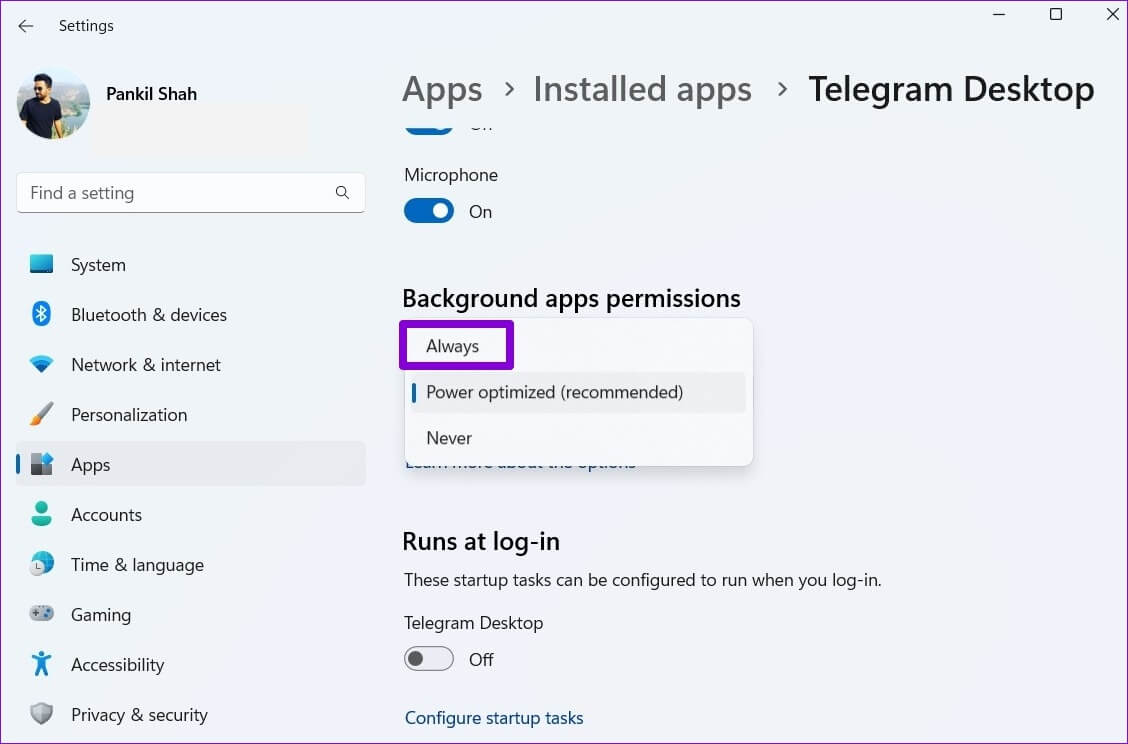
Når du tillater det, bør Telegram varsle deg om nye meldinger og varsler når de kommer.
4. Deaktiver fokushjelp
Windows Focus Assist er en ny funksjon som hjelper deg å bruke tiden din til spesifikke aktiviteter og unngå distraksjoner. Når visse innstillinger for fokushjelp er aktivert, kan det hende at Telegram ikke kan sende deg varsler eller varsler om nye meldinger. Så sjekk fokusinnstillingene på datamaskinen din for å forsikre deg om at den er slått av.
Trinn 1: Høyreklikk startmeny og velg Innstillinger fra listen.
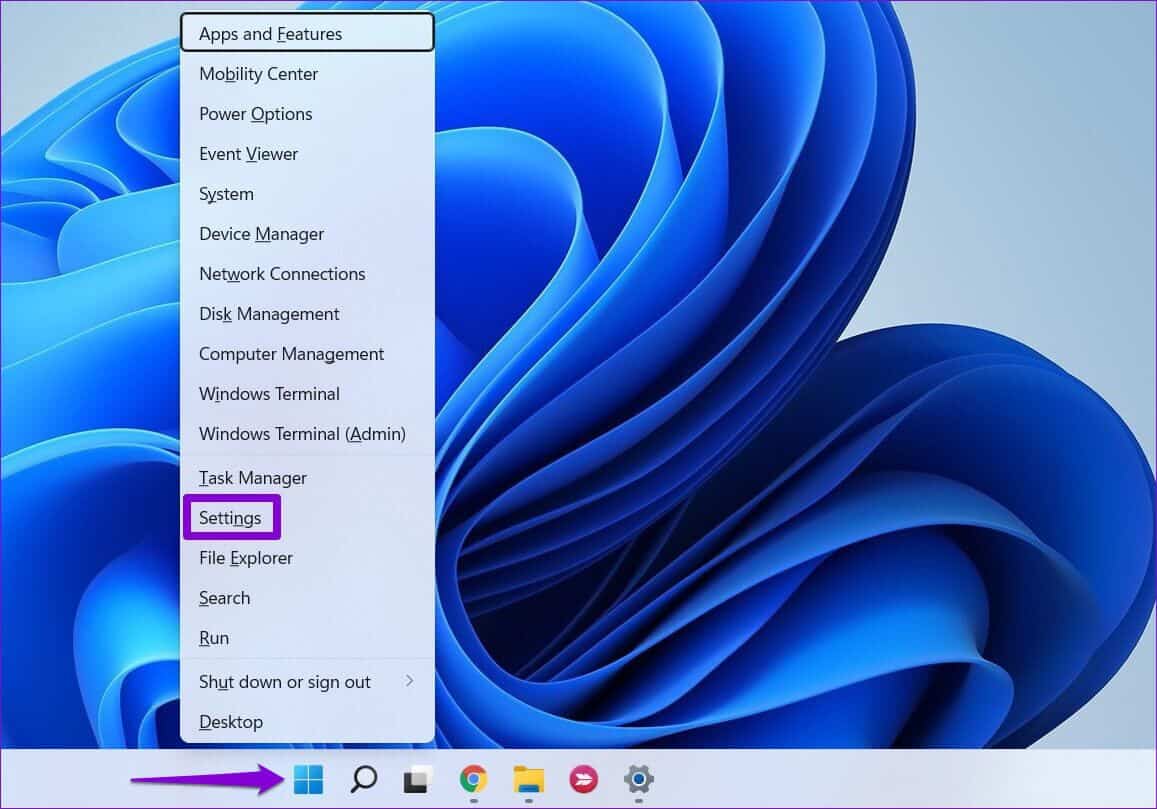
Trinn 2: på System-fanen , Klikk Fokus hjelp.
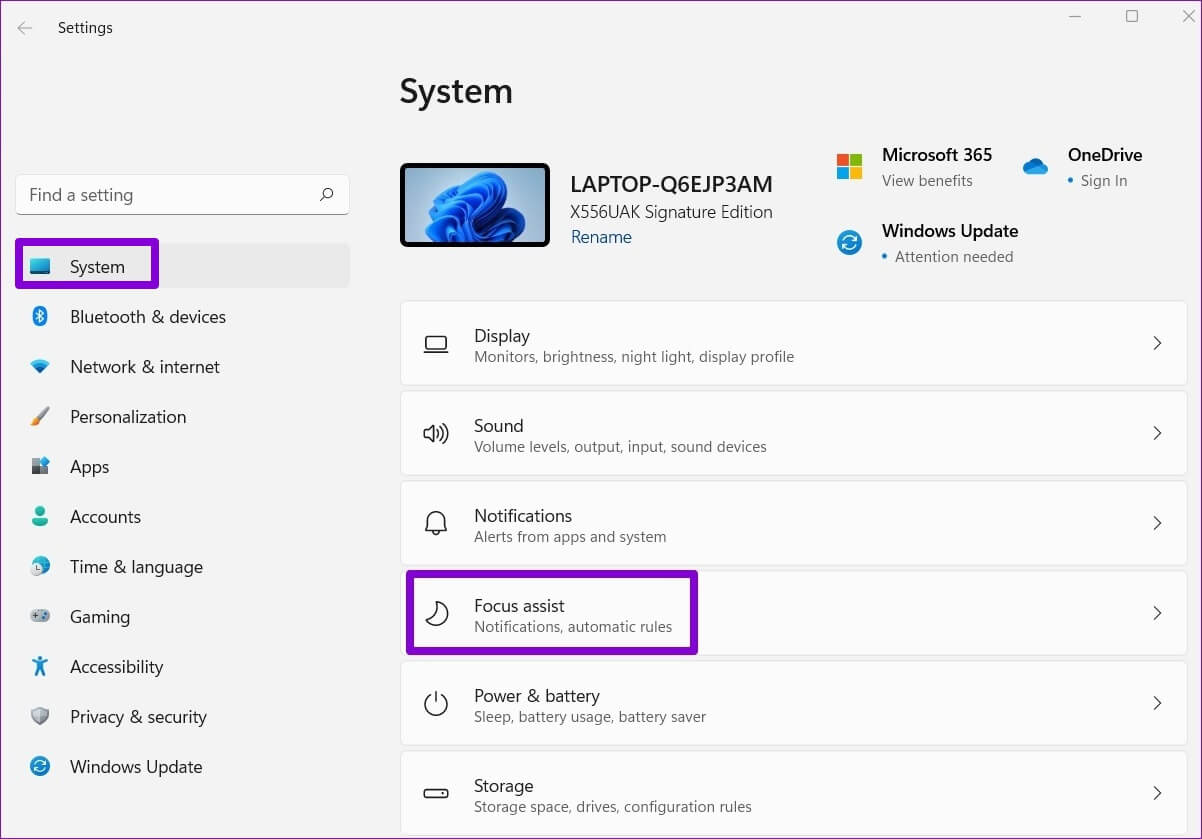
Steg 3: sett fokus fokus På Off.
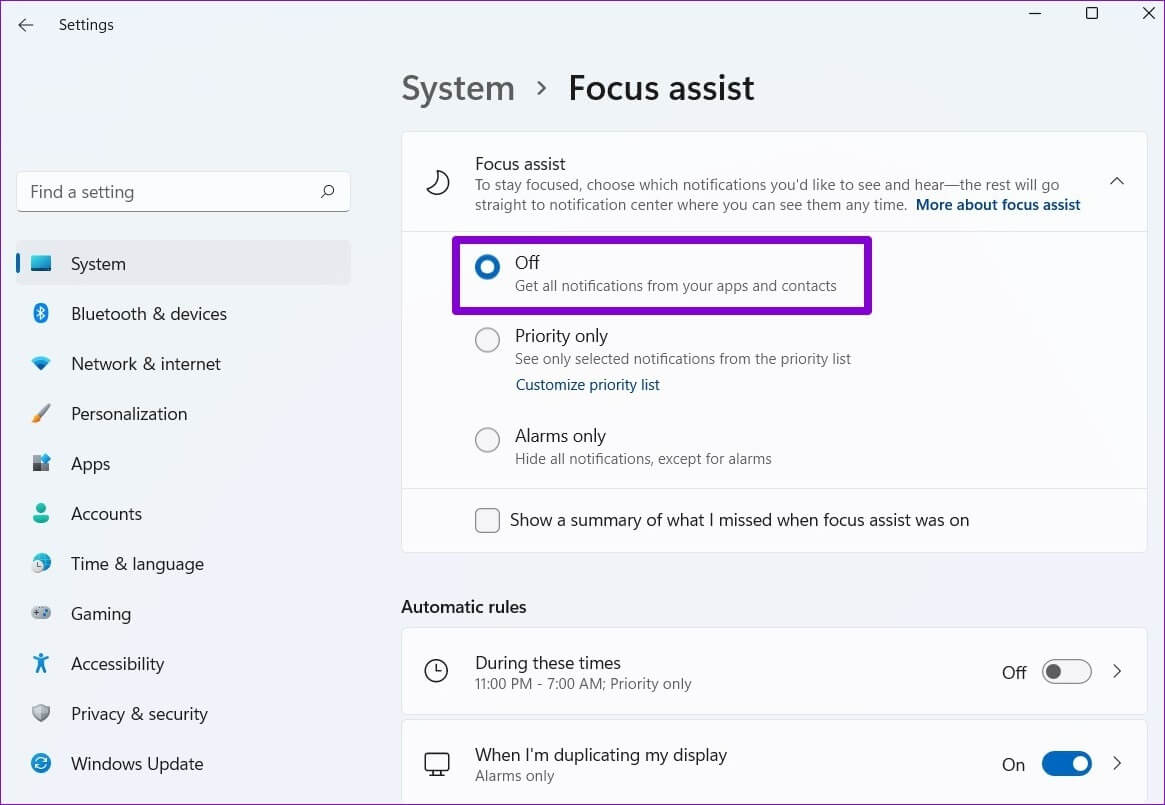
Etter å ha deaktivert fokushjelp, vil du motta varsler fra Telegram og andre apper.
5. Kjør feilsøkingsprogrammet for Windows STORE-appen
Når Programmer på datamaskinen din nekter å åpne eller ikke fungerer etter hensikten, kan det hjelpe å kjøre Windows Store Apps feilsøking. Den vil diagnostisere alle applikasjoner på datamaskinen din, inkludert Telegram, og fikse eventuelle problemer. Her er hvordan du kan bruke det.
Trinn 1: Klikk på Windows -tast + I Å åpne Innstillinger -app. i en System-fanen , Klikk finne feilene og løse det.
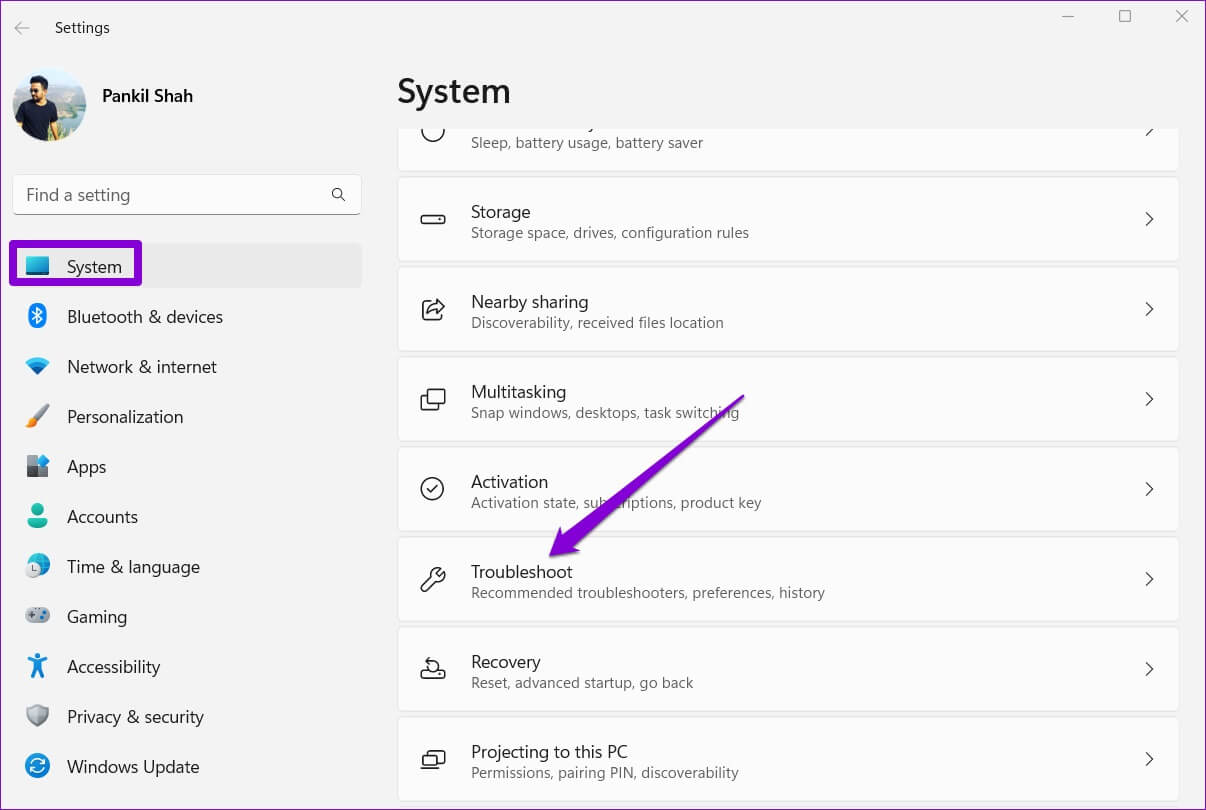
Trinn 2: Gå til Andre feilsøkere.
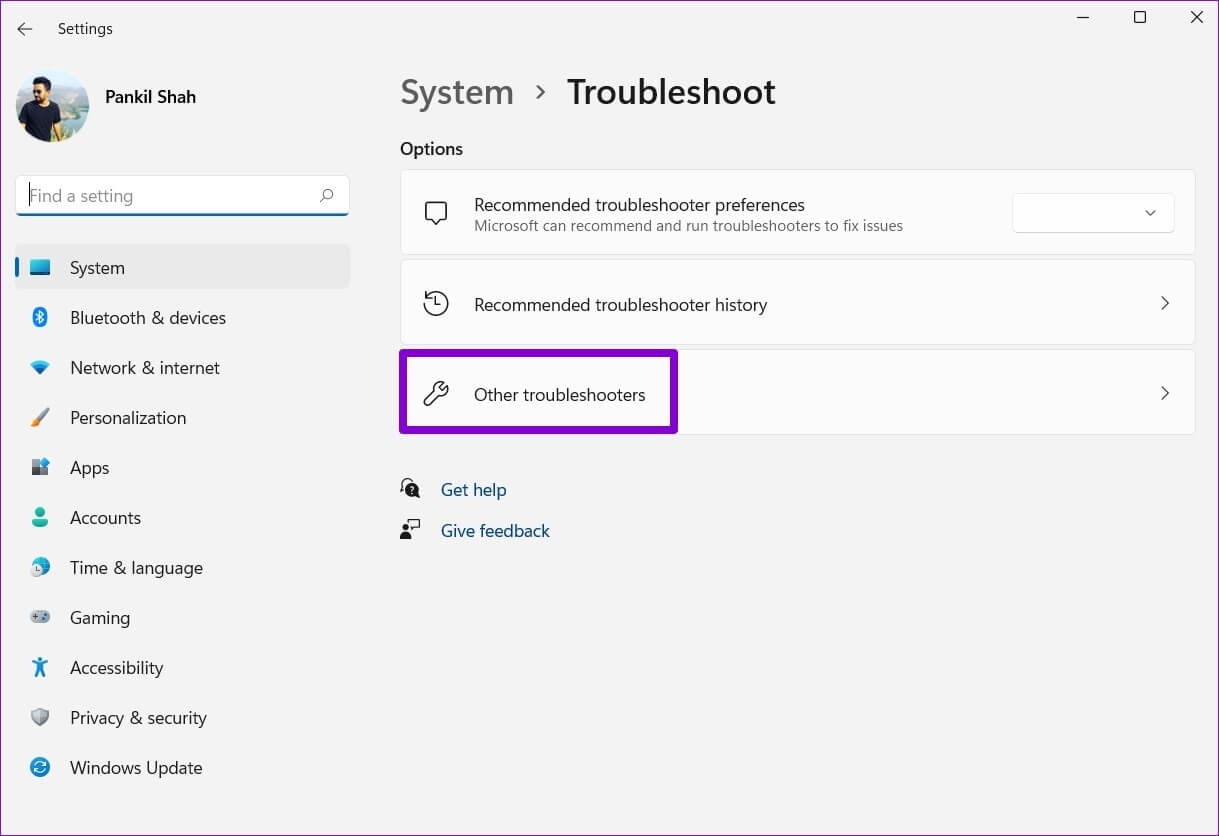
Steg 3: Rull ned og trykk på Spill av-knapp ved siden av Windows Store-apper.
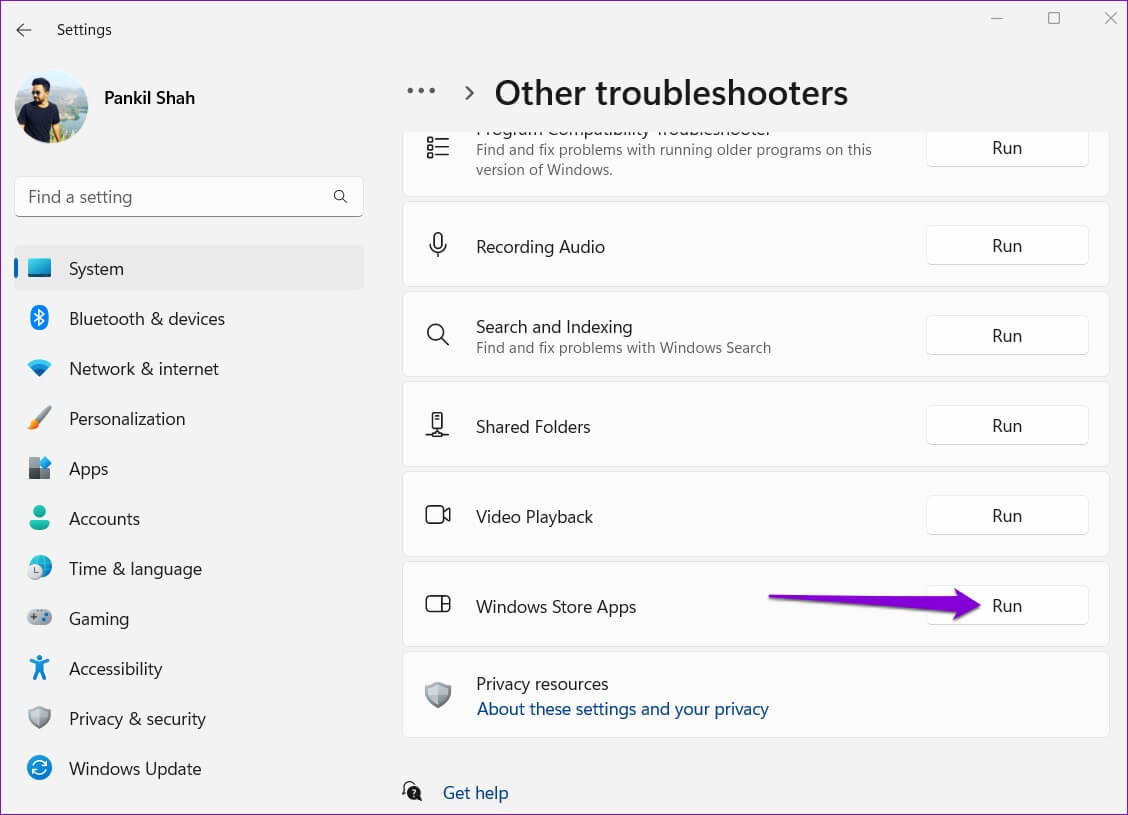
Verktøyet vil automatisk begynne å oppdage og fikse eventuelle problemer for deg. Etter å ha kjørt feilsøkingsprogrammet, sjekk for å se om varslene fungerer.
6. Reparer eller tilbakestill Telegram-appen
Hvis Windows-feilsøkeren ikke klarer å oppdage noen problemer, kan du bruke Reparer-alternativet i Windows for å se om det kan fikse Telegram-appen for deg. Ikke bekymre deg, det vil ikke påvirke appdataene.
Trinn 1: Klikk Søk kode på Oppgavelinje , Og skriv telegram-skrivebordet i boksen, og klikk Applikasjon innstillinger.
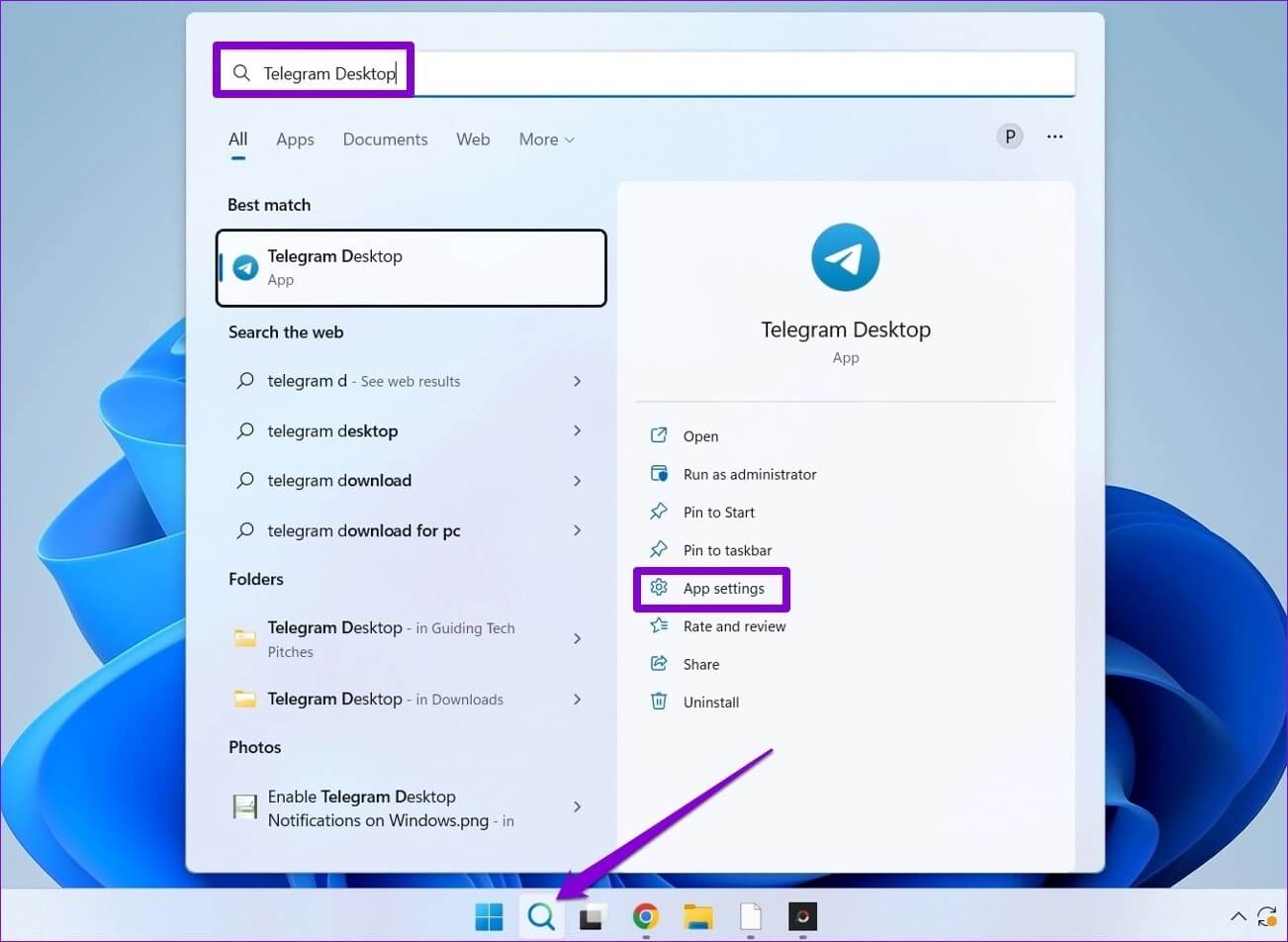
Trinn 2: Rull ned til Tilbakestill delen og klikk Reparasjonsknapp.
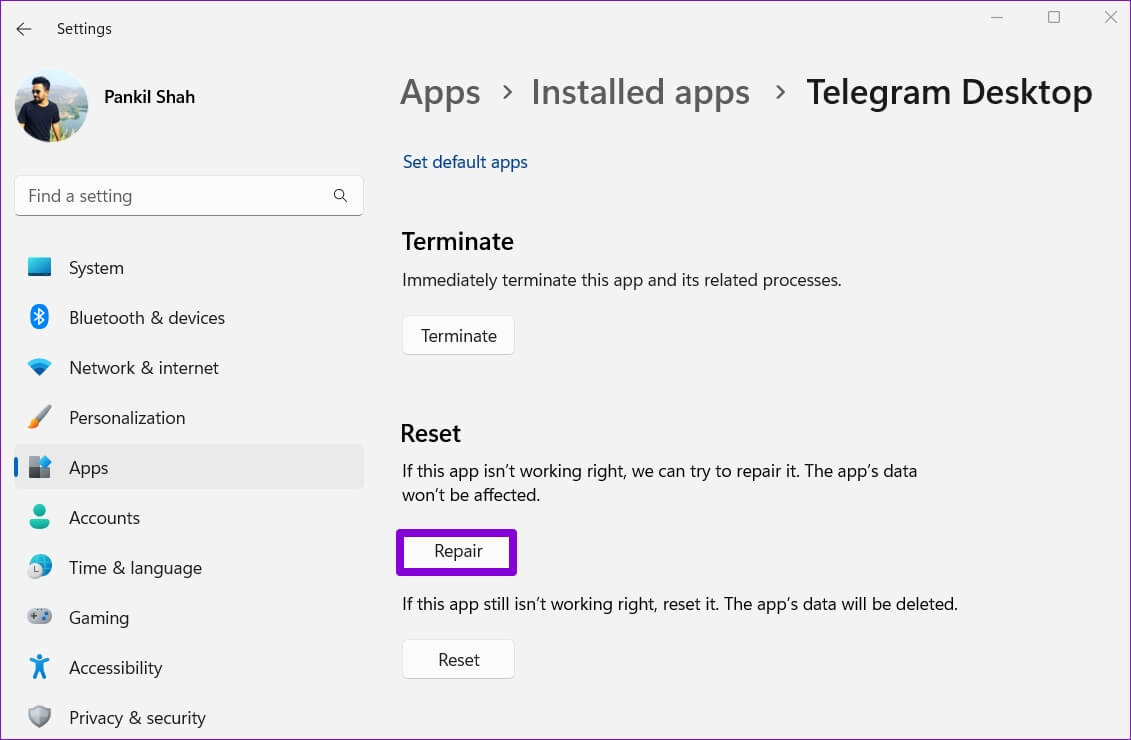
Hvis det ikke fungerer å fikse appen, kan du prøve å tilbakestille den. Dette er like effektivt som å avinstallere appen og installere den på nytt. Merk at dette vil slette alle appdata.
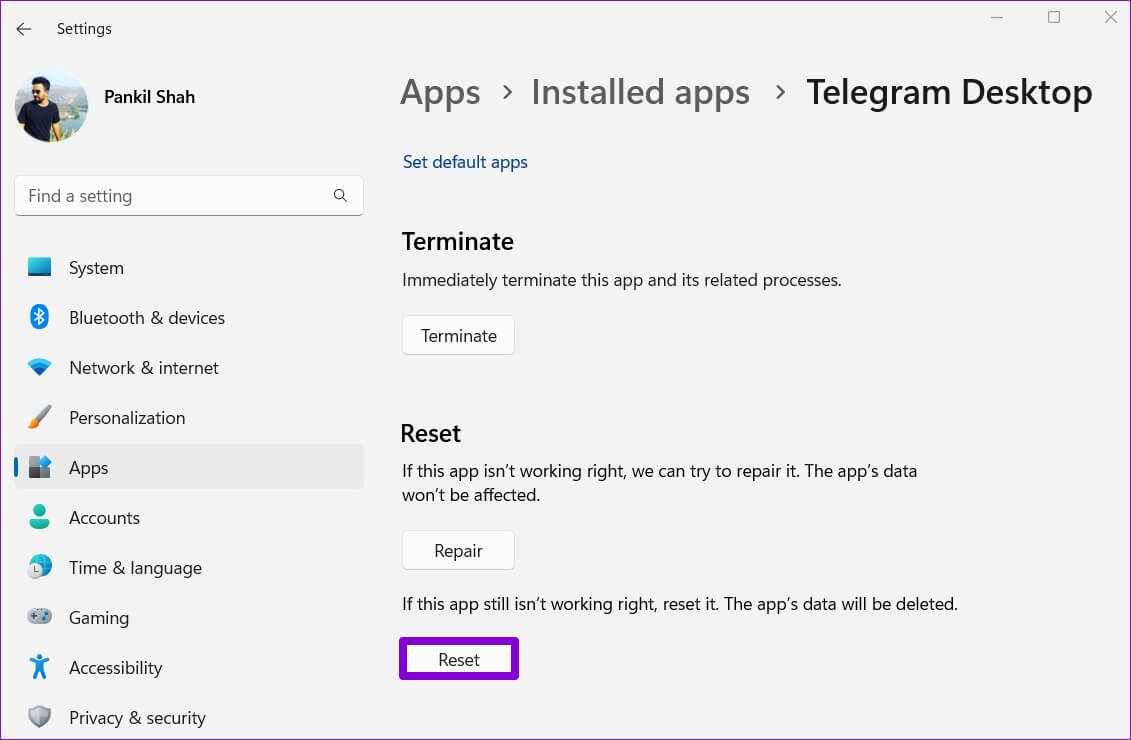
7. Oppdater Telegram
Bruk av en eldre versjon av appen kan også føre til varslingsproblemer til tider. Så hvis ingenting fungerer, bør du oppdatere Telegram-appen fra Microsoft Store For å se om det hjelper deg.
Gå aldri glipp av en oppdatering
Hvis du bruker mesteparten av dagen på å jobbe på en datamaskin, stoler du sannsynligvis på Telegram-skrivebordsappen for å motta varsler og meldinger. Disse varslingsproblemene bør imidlertid ikke være grunnen til at du går glipp av en viktig melding fra en venn. Gå til tipsene ovenfor for å fikse Telegram-varsler som ikke fungerer på Windows 10 og Windows 11 PC.